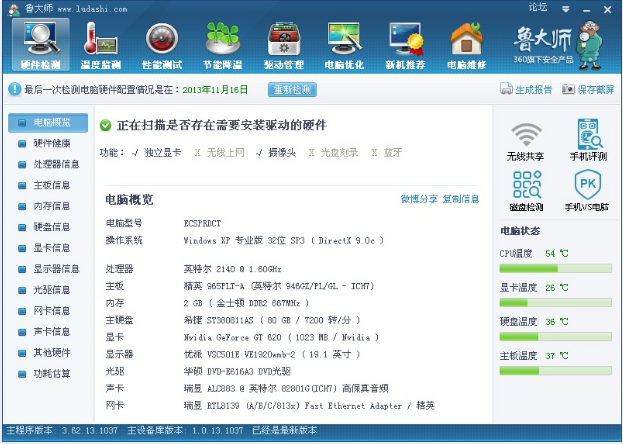Directx 随意卸到底怎么用啊
的有关信息介绍如下:DirectX 随意卸能够修复所有的由DirectX出错引发的系统问题。通过几个简单的步骤,能够卸载你系统中当前版本的DirectX,并重新安装一个正确的、原始的DirectX核心组件。
1. 主界面介绍:
DirectX 随意卸提供了一个智能检测DirectX的模块,通过这个模块,可以查看DirectX的主版本和更新版本,并且可以连线查找更新版本的最新版。
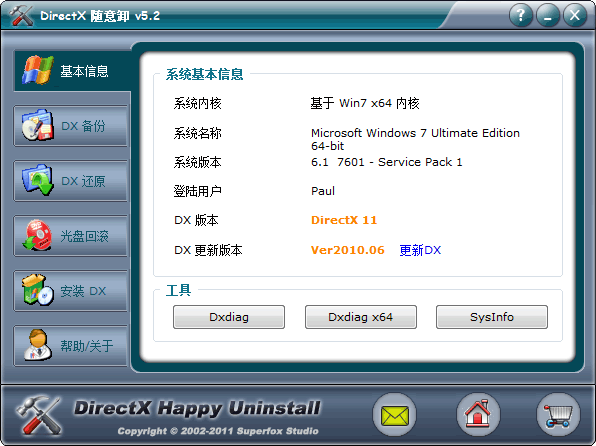
主界面还提供了三个功能按钮来让你方便地使用Windows系统内部的工具:Dxdiag,Dxdiag x64,SysInfo。
Dxdiag和Dxdiag x64是Windows系统内部用来检测DirectX核心组件的工具,Dxdiag适用于32位系统,Dxdiag x64适用于64位系统。
SysInfo是Windows系统内部用来查看系统信息的工具。
2. 备份功能介绍:
为了维护Windows系统内部的DirectX核心组件,DirectX 随意卸 提供了备份DirectX的功能模块,这令你可以防患于未然,以便日后需要的时候使用“还原功能”来还原之前的备份。
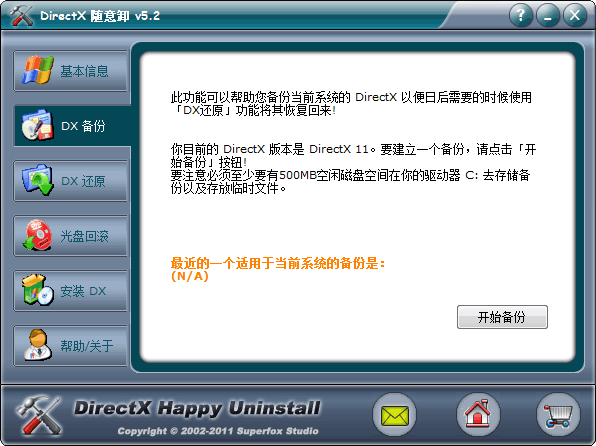
点击[开始备份]功能按钮,随意卸会弹出一个对话框,其内容如下:
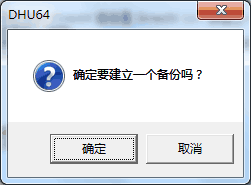
如果确定的话,随意卸会自动检测当前软件所安装的目录是否有足够的空间,如果空间足够,则开始备份,完成界面如下:
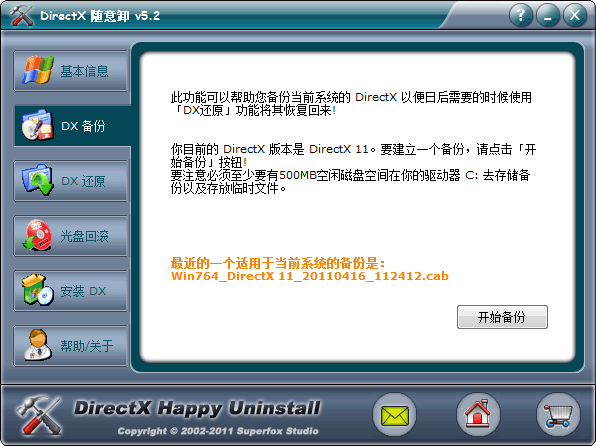
3. 还原功能介绍:
当Windows系统内部的DirectX核心组件出现损坏或者其它不可预料的出错时,可以使用还原功能来恢复DirectX,当然,恢复DirectX的前提是,必须拥有一份之前已经用随意卸备份好的DirectX备份文件。
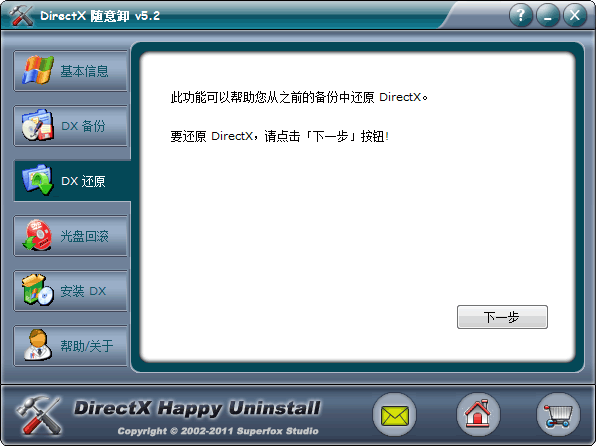
点击[下一步]功能按钮,随意卸会弹出一个窗口,其界面如下:
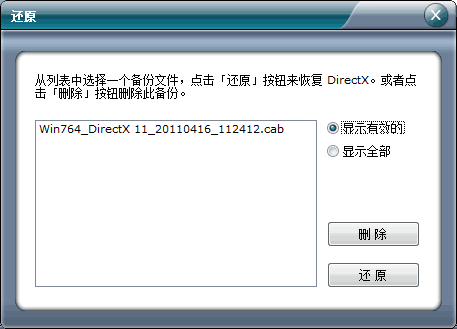
选择其中一个有效的备份,然后点击[还原]功能按钮,则随意卸会自动恢复DirectX。
4. 光盘回滚功能介绍:(核心精华功能,只提供给已注册用户使用)
它能够先卸载当前系统的DirectX核心组件,然后从Windoww系统的安装光盘中重新安装一个原始的DirectX核心组件,这个重新安装好的DirectX核心组件就跟刚安装好的Windows系统里面的DirectX核心组件一样,毫无差异。
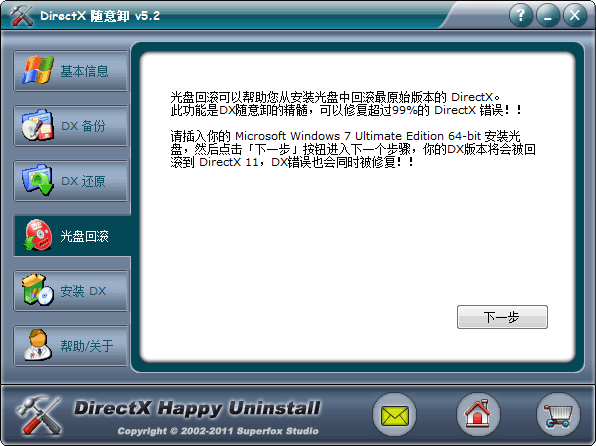
点击[下一步]功能按钮,随意卸会弹出一个窗口,其界面如下:
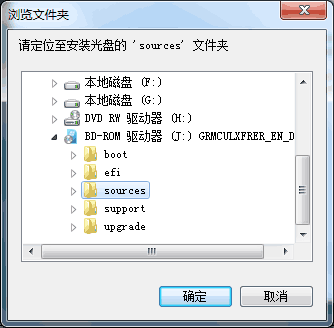
选择正确的目录后,随意卸将会自动卸载DirectX,然后从光盘中安装最原始的DirectX。
提示:如果你手头上没有Windows系统的CD\DVD安装光盘,也可用虚拟光驱加载安装光盘镜像这种方式。无论哪种方式,安装光盘必须要是标准安装光盘,不能是GHOST系统这类的。
5. 完全安装功能介绍:
如果使用的是一个旧版本的DirectX,此功能帮助完整安装一个新版本的DirectX版本到PC上。
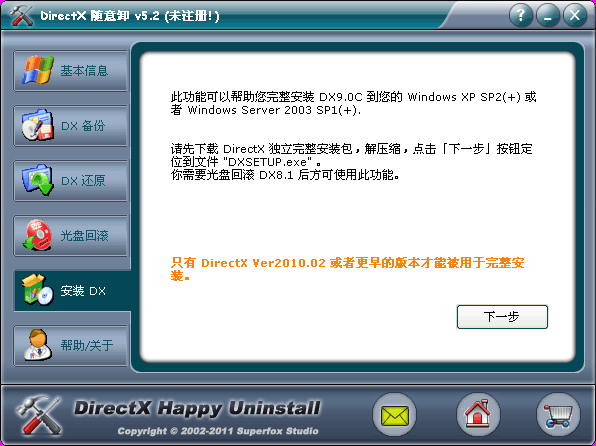
点击[下一步]功能按钮,随意卸会自动检测当前Windows系统版本,然后向用户提示相应的处理步骤,请根据提示进行操作。
提示:XP、2003用户必须首先回滚DX8.1才能使用此功能。
6. 帮助/注册功能介绍:
此模块显示软件版本信息,另外随意卸只对注册的用户提供一个完整的功能,在该窗口内,用户根据购买后得到的注册信息来注册。
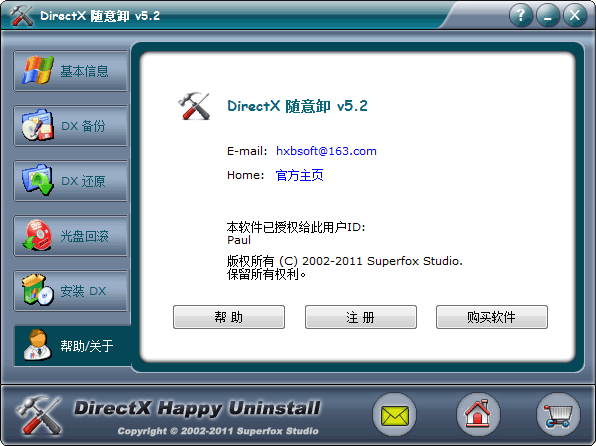
点击[注册]功能按钮,随意卸会弹出一个窗口,
在该窗口内指定的文本框内输入购买后得到的注册信息,完成注册。